【初心者】アスペクト比(縦横比)とは?SNS 別のサイズと設定方法【2025年最新版】
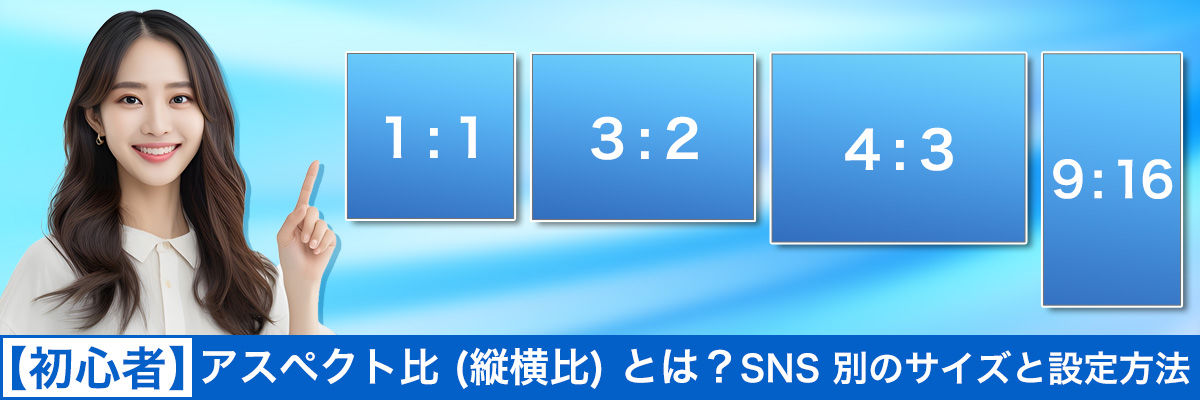
動画編集をしていると、「アスペクト比(縦横比)」という専門用語を耳にしたことはありませんか?
今回は、「アスペクト比(縦横比)」についての詳しい解説と、実際に動画編集ソフトでアスペクト比の調整をする方法をご紹介していきます。
アスペクト比(縦横比)とは?
アスペクト比(縦横比)とは、テレビやモニターなどの画面や、動画や映画などの画像において、縦横の長さの比率のことを意味し、基本的に「横:縦」の順で表記します。たとえば画面の画素数が 1920px × 1080px であれば 16:9 と表記することになります。
この比率は、動画のプラットフォームやデバイスなどによって適した比率があり、それぞれに違います。
例えば画面のアスペクト比が 16:9 のテレビに 4:3 の映像を写した場合、画面の左右に何も表示されないスペースが出来る事になります。 この状況は皆さんも見かけたことがあると思いますが、最近の TV で昭和時代の映像を再生した時などに起こりますね。
そして、気を付けなければいけない点として、「1920px × 1080px」という表記をアスペクト比と勘違いしている人をたまに見かけます。「1920px × 1080px」の表記は「解像度」のことを指しており、この表記からアスペクト比はわかるのですが、アスペクト比とは異なりますので注意しましょう。
さまざまなメディアのアスペクト比
今後、動画を編集するにあたって、覚えておきたい代表的なメディアや機材のアスペクト比をご紹介します。上記でも述べましたが、機材とメディアのアスペクト比が違うと画面端がはみでて見えなくなってしまったり、逆に余白ができてしまったりと、いろいろ不都合もありますので、代表的なものは覚えておいた方がよいでしょう。
| 機材 | アスペクト比 |
|---|---|
| 地上波デジタル放送、YouTube | 16 : 9 |
| 地上波放送(古いテレビなど) | 4 : 3 |
| 映画 | 2.35 : 1 |
| スマートフォンの画面 | 9 : 16 |
| パソコンのディスプレイ | 16 : 10 |
YouTube などの動画共有サービスや SNS などではアスペクト比が違うことがありますので、こちらもまとめておきます。
| メディア | アスペクト比 |
|---|---|
| YouTube や動画配信サービスなど | 16 : 9 |
| インスタグラム | 1 : 1 |
| Tiktok やスマホの縦画面再生 | 9 : 16 |
代表的なアスペクト比は上記のようになっていますが、映画の場合は作品によって採用するアスペクトが異なる場合もありますし、スマホやパソコンもメーカーによって大きさが違うものもあります。
ですが、現在では、動画メディアの最も一般的なアスペクト比は 16:9 となっているため、動画を編集する際には 16:9 で作成するのがよいでしょう。
逆に、「映画みたいな映像を作るぞ」と気合を入れて映画のアスペクト比に近い「2.35:1」の映像を作ったとしても、パソコンなどの画面で再生した場合、上下に広い余白が付いてしまい、せっかくの画面の広さを最大限に活用できないということになります。
動画編集をする際は、視聴者が再生するであろう機器を考慮した上でアスペクト比を決めるようにしましょう。
アスペクト比を調整(変更)する方法
それでは、実際に動画編集ソフトを使ってアスペクト比を変更する方法について解説します。
この項では PowerDirector という動画編集ソフトを使って解説します。大抵の動画編集ソフトには同様の機能が搭載されていますので、PowerDirector 以外を使う方は説明書などで確認してみてください。
なお、PowerDirector には無料版がありますので、一緒に試してみたい方は、下記リンクよりダウンロードしてください。
PowerDirector の場合、ソフトを起動するとすぐにアスペクト比(動画の縦横比)を選ぶことができます。
そのため、動画をソフトに読み込む前にアスペクト比を指定することになります。
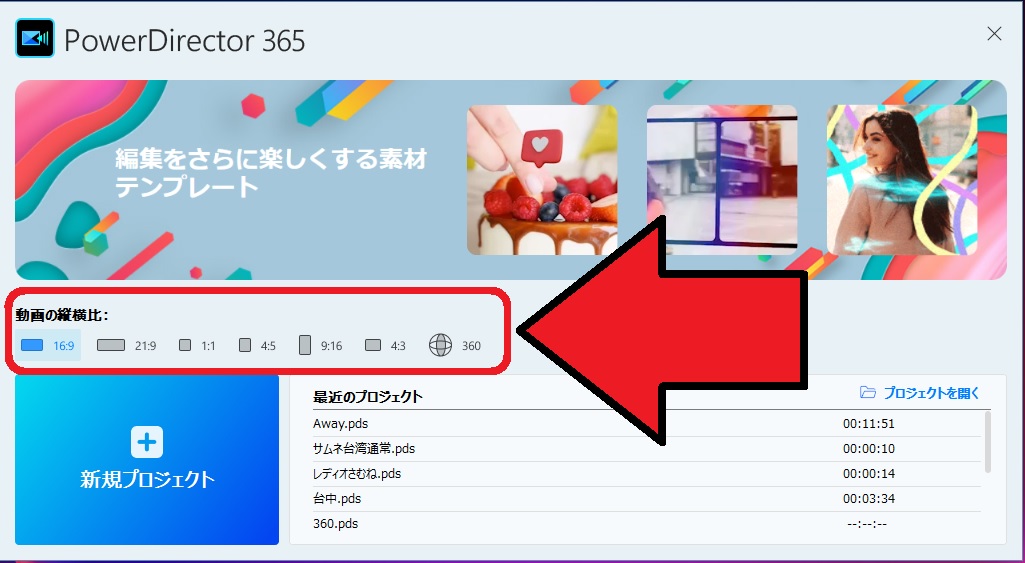
もちろん、アスペクト比は動画を読み込んだ後でも変えることができます。
編集中に変更したい場合は、プレビュー画面の右下のボタンからアスペクト比を変更できます。
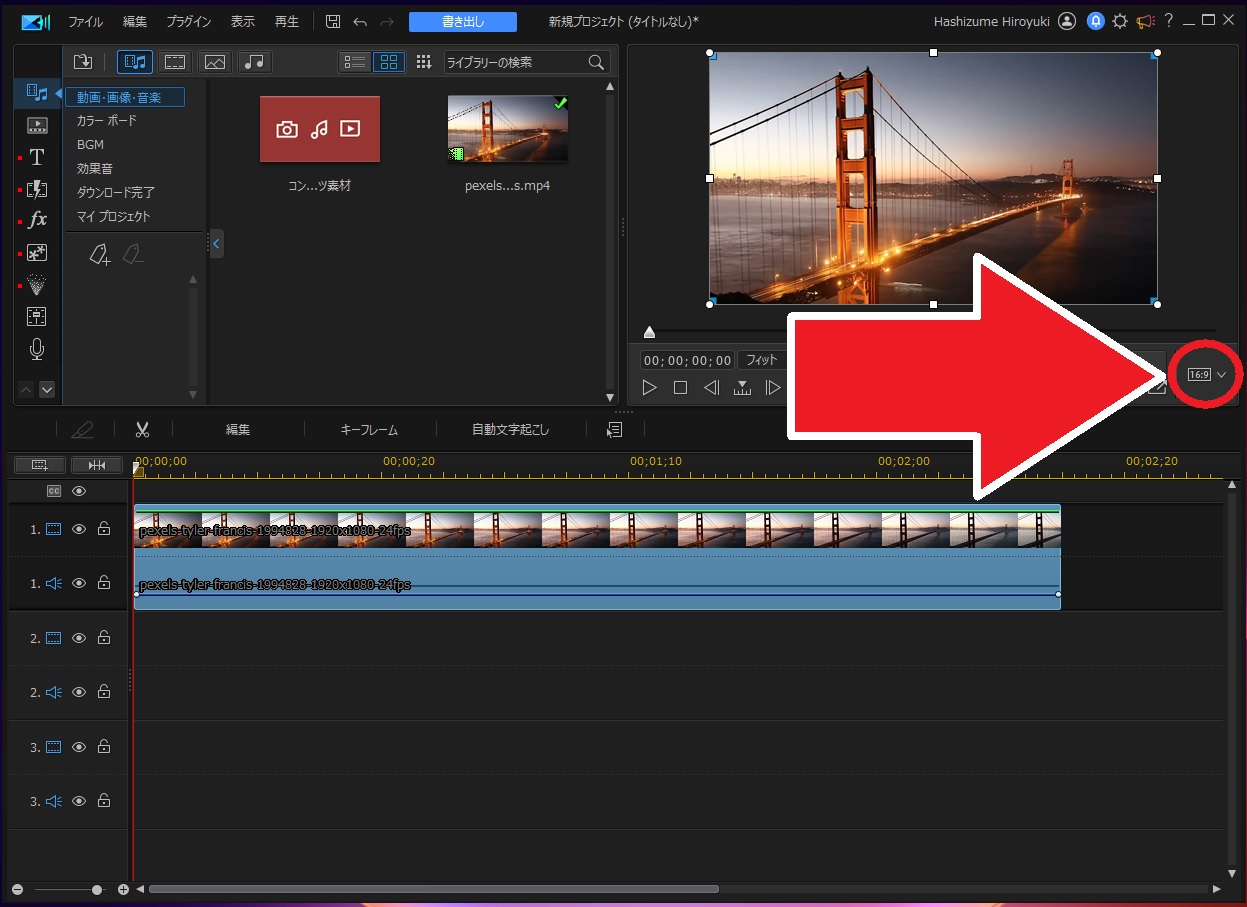
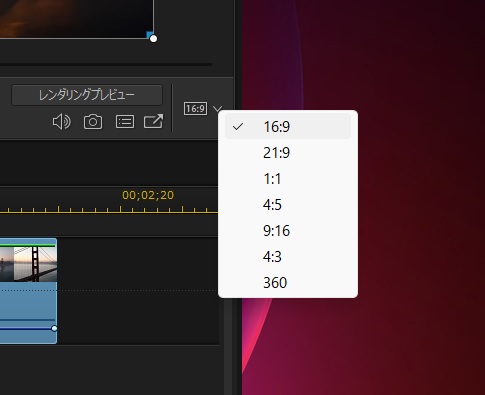
アスペクト比を変えると、縦横の大きさは変わりますが、動画全体が画面内に収まるように自動で大きさが調整されます。
スマホなどに使われる 9:16 縦長の例
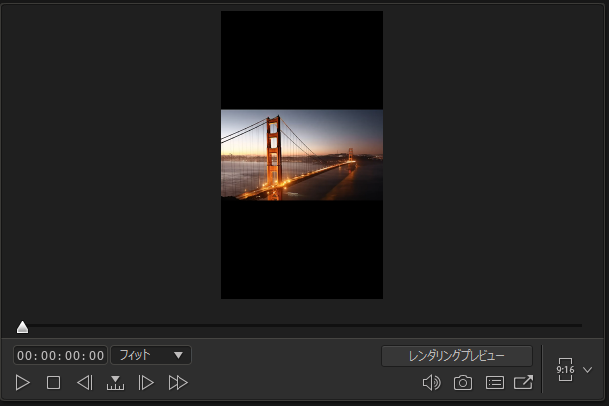
インスタ などに使われる 1:1 正方形の例
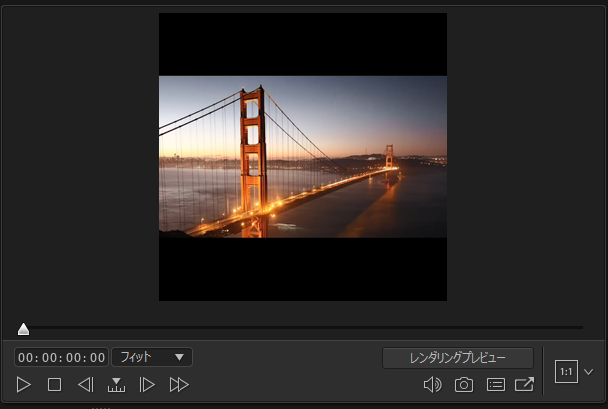
アスペクト比を変更すると、画面に黒い余白が出ます。
これは 16:9 で撮影した物を、1:1 などの比率に全体が収まるように小さくしているためで、元の 16:9 の映像を変更しているわけではありません。あくまで 9:16 や 1:1 に見えるようにしているだけになります。
そのため、映像を拡大することで黒い部分を消すこともできます。
その代わり、以下の画像のように映像が外にはみ出して見えなくなってしまう部分が出てきます。
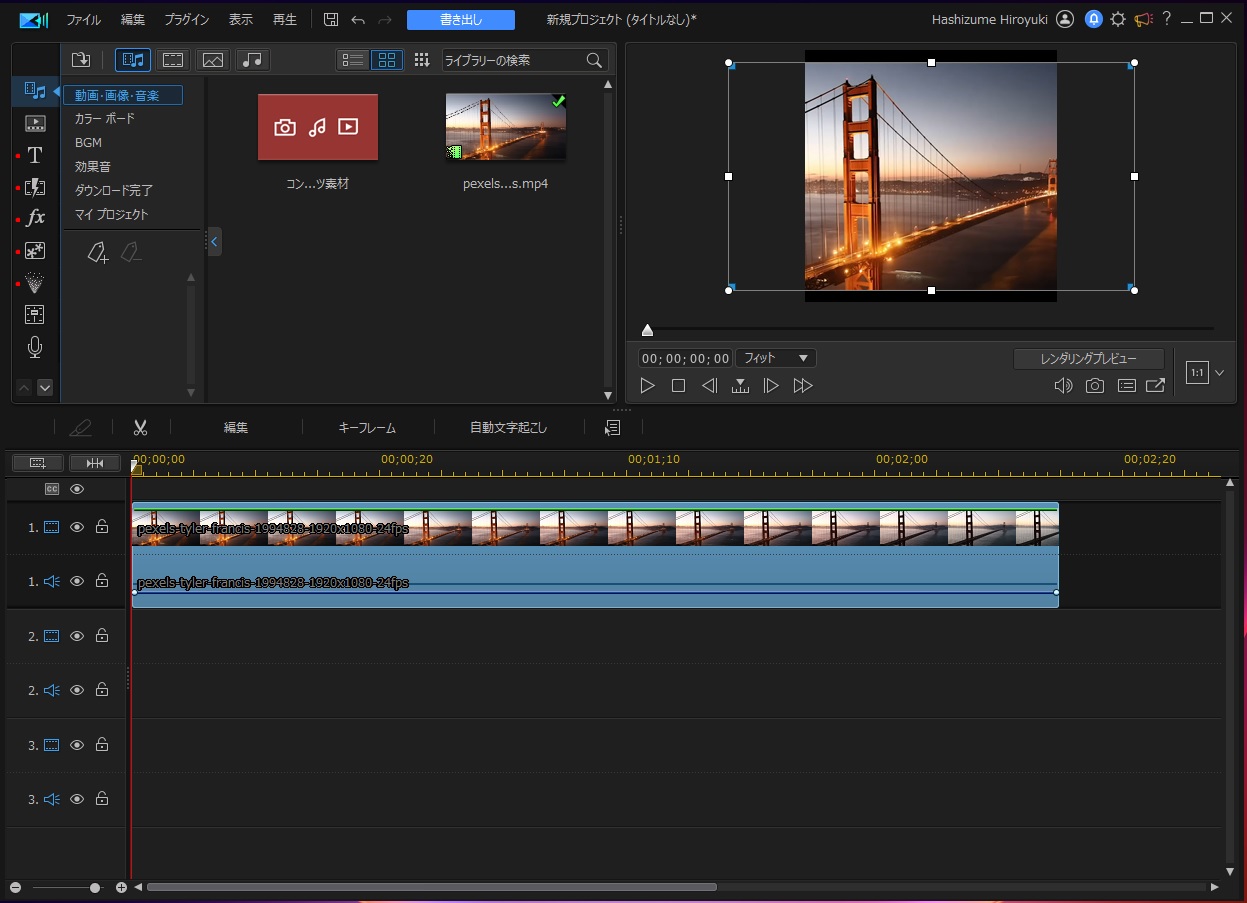
映像全体を小さくして全てを見せるか、映像の一部がはみ出て見えなくなるけど黒い余白をなくすかは、編集の際に色々調整して決めましょう。
書き出しをする際のアスペクト比
書き出す際には、動画を読み込む前や編集中に指定したアスペクト比に自動で設定されます。
「プロファイル名/画質」の欄で確認をしてみましょう。
アスペクト比を「1:1」にした場合、画質は 480x480 ピクセルのように縦と横の数字が同じになります。
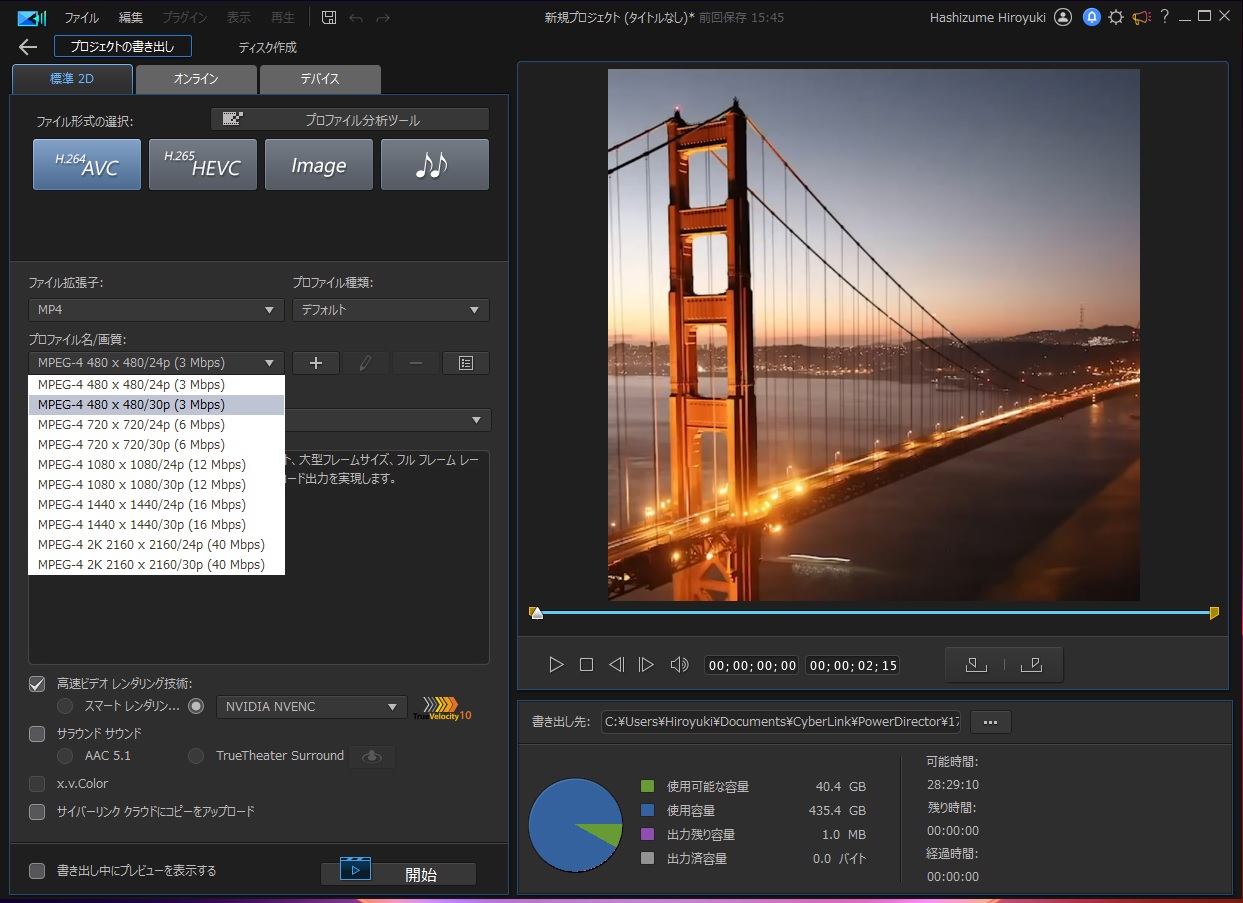
16:9 の場合は、1280x720や、1920x1080 など、必ず 16:9 の比率を保った数値になります。
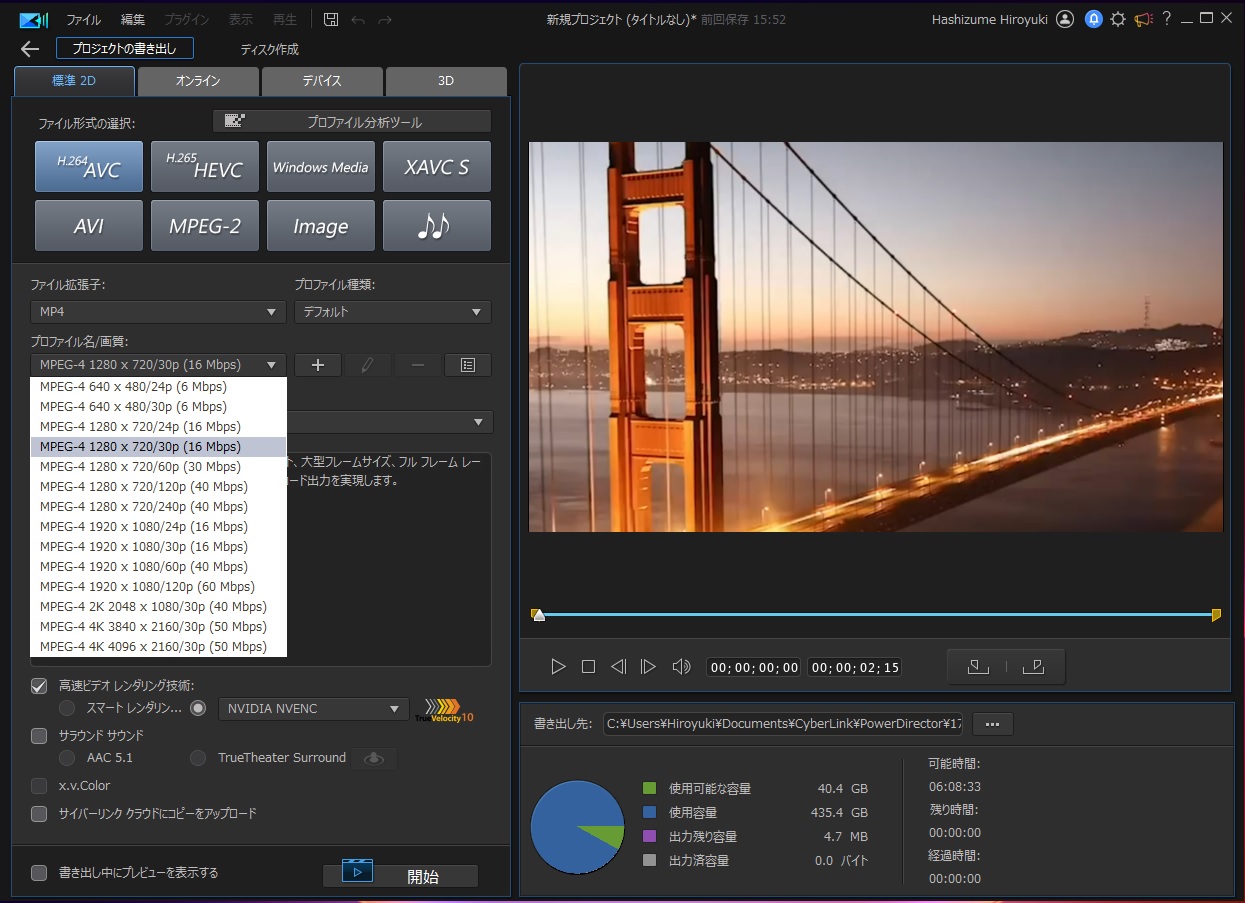
もちろん、 9:16 の縦長の場合は、720x1280、1080x1920 など、16:9とは逆になります。
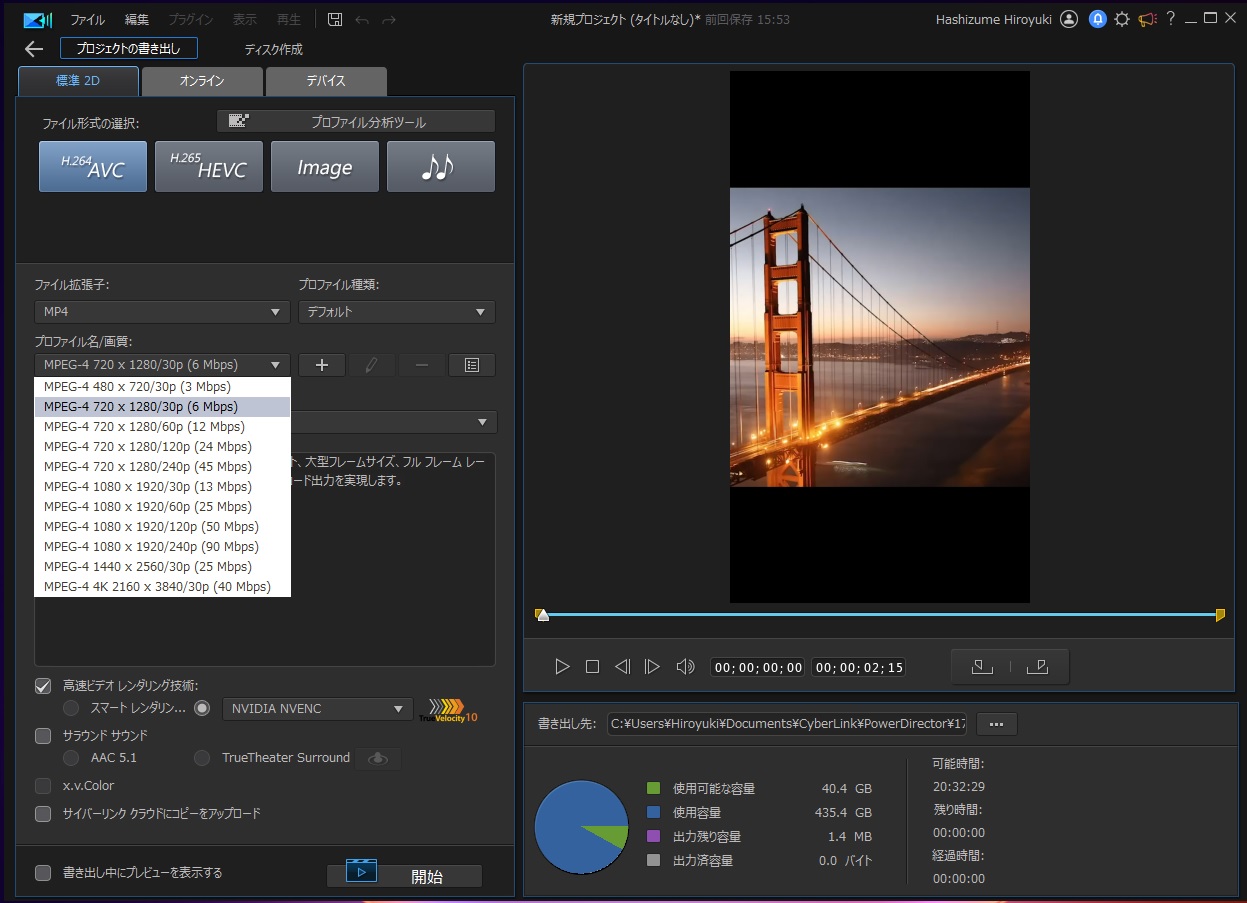
指定したアスペクト比に間違いがなければ、この比率を保った状態であとは書き出すだけです。
「書き出し」を行うには、画面下の方にある「開始」をクリックしてください。
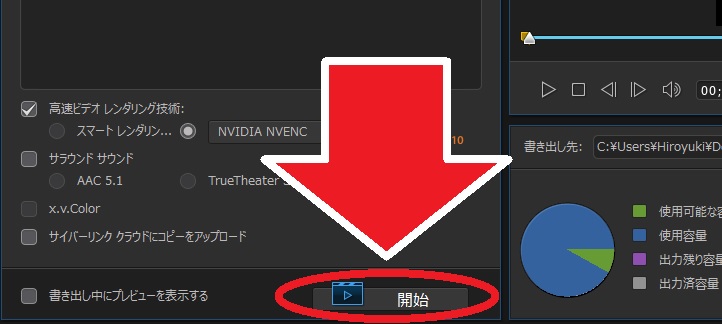
まとめ
今回は、動画編集を行う際に必ず確認しなければならない「アスペクト比」について解説してみました。
「アスペクト比」と「解像度」は異なりますので覚えておきましょう。
アスペクト比の設定はどの動画編集ソフトでも行うことができますが、これから動画編集を始めたいと思う方は、今回解説で使用した PowerDirector がおすすめです。
PowerDirector は、連続で BCN アワードの最優秀賞を受賞している日本国内販売本数 No.1 の人気動画編集ソフトです。
個人から企業まで幅広く使用されていて、初心者でも操作方法が分かりやすく、日本語のサポートも充実しているので安心して使用することができます。
PowerDirector には、全機能が試せる無料体験版が用意されているので、気になる方はこの機会に下記リンクよりダウンロードして、色々な機能を試してみてください。





